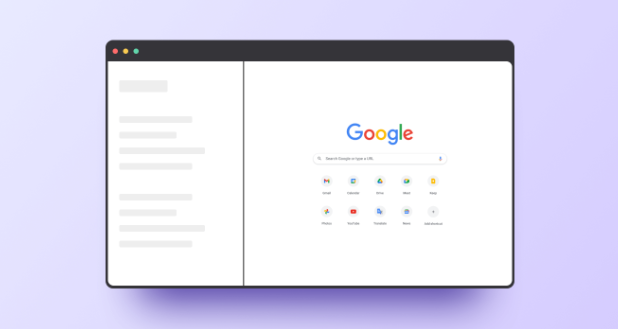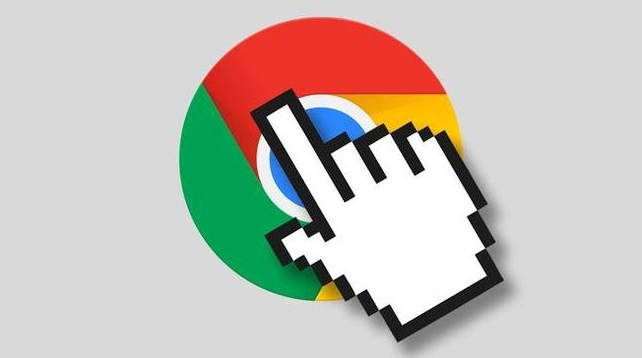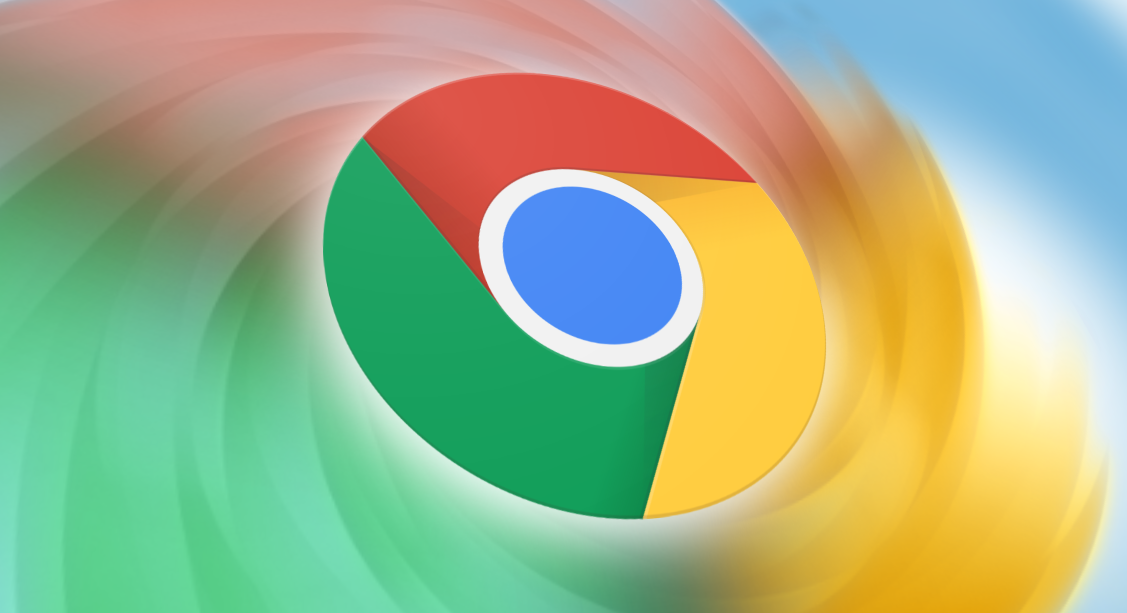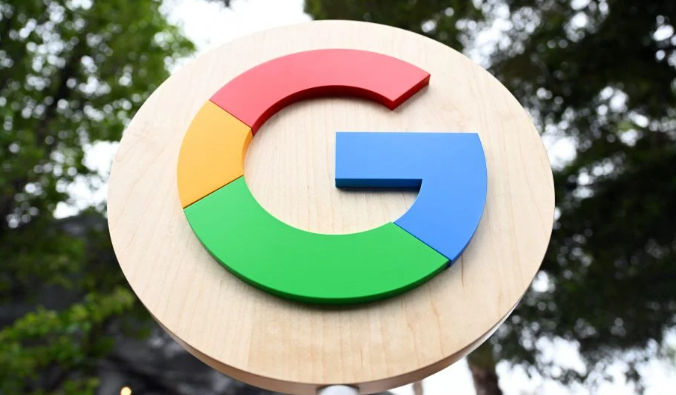详情介绍
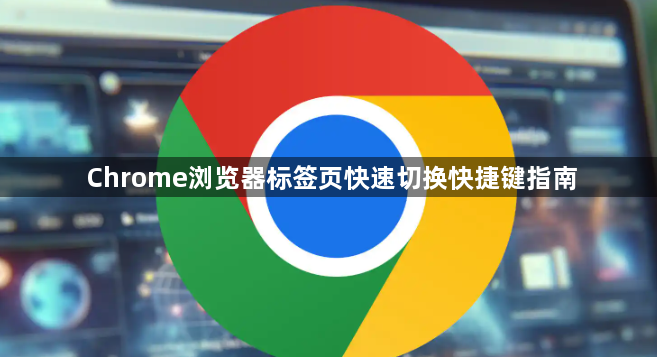
1. 基础切换操作
- 向前切换:按 `Ctrl + Tab`(Windows/Linux)或 `Cmd + Option + Right Arrow`(Mac),可快速跳转到右侧的下一个标签页。
- 向后切换:按 `Ctrl + Shift + Tab`(Windows/Linux)或 `Cmd + Option + Left Arrow`(Mac),可返回左侧的上一个标签页。
- 直接关闭当前标签:按 `Ctrl + W`(Windows/Linux)或 `Cmd + W`(Mac),快速关闭当前页面。
2. 快速定位到特定标签页
- 按顺序跳转:在Windows/Linux系统中,按下 `Ctrl + 1` 到 `Ctrl + 8` 可直接跳转到第1至第8个标签页;在Mac系统中,按下 `Cmd + 1` 到 `Cmd + 8` 可实现相同功能。若需跳转到第9个及以后的标签页,可尝试使用 `Ctrl + 9`(Windows/Linux)或 `Cmd + 9`(Mac)定位到最后一个标签页。
- 特殊情况处理:当标签页数量超过9个时,可通过重复按 `Ctrl + Tab` 或 `Cmd + Option + Right Arrow` 循环切换,直至找到目标标签页。
3. 恢复误关的标签页
- 若不小心关闭了重要标签页,可按 `Ctrl + Shift + T`(Windows/Linux)或 `Cmd + Shift + T`(Mac)快速恢复最近关闭的页面,最多可恢复10个标签页。
4. 其他高效操作
- 新建标签页:按 `Ctrl + T`(Windows/Linux)或 `Cmd + T`(Mac)直接打开新标签页。
- 鼠标滚轮切换:按住 `Ctrl`(Windows/Linux)或 `Cmd`(Mac)键后滚动鼠标滚轮,可快速浏览并切换标签页。
- 固定常用标签页:右键点击标签页选择“固定”,可将其缩小为图标并保留在标签栏左侧,方便快速访问。
5. 跨窗口与多设备切换
- 切换窗口:在Windows/Linux系统中,按 `Alt + Tab` 可切换浏览器窗口;在Mac系统中,按 `Cmd + `(反引号键)可快速切换窗口。
- 移动端操作:在手机或平板上,可通过点击地址栏旁的标签概览图标,或左右滑动屏幕顶部工具栏切换标签页。